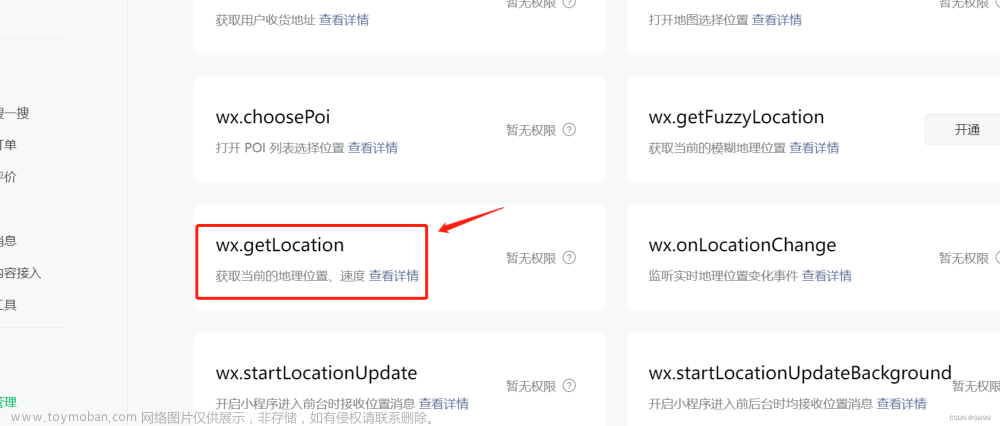通过shadow-root的父级定位到shadow-root,再通过语句进行操作
两种方法:
第一种,Python种JS实现
第二种,selenium实现
1.0 案例网站
参考某橘色网站
2.0 js语句定位
可在控制台进行测试
测试语句
document.querySelector("ali-bar-new").shadowRoot.querySelector("ali-bar-menu").shadowRoot.querySelector("div")
3.0 python实现js的方法
3.1 selenium实现
execute_实现文章来源:https://www.toymoban.com/news/detail-714757.html
driver.execute_script('document.querySelector("ali-bar-new").shadowRoot.querySelector("ali-bar-menu").shadowRoot.querySelector("div")')
python直接实现文章来源地址https://www.toymoban.com/news/detail-714757.html
# example
root = driver.find_element("id", "form-shadow-root")
shadow_root = root.shadow_root
textfield = shadow_root.find_element_by_css_selector("div#dialog > div:nth-child(2) input") # id为dialog的div的下一级div的第二个,之后的相对的input tag(无所谓层级)
btn = shadow_root.find_element_by_css_selector("button[class='btn next-button']") # tag为button的class为该值的元素
dropdown_item = shadow_root.find_element_by_css_selector('#search-field').find_element_by_xpath("//div//ul/li[text()='default']") # 先找css然后再找sub element
3.2 python中直接调用执行js
3.2.1 基本操作
import js2py# 执行单行js语句
result = js2py.eval_js("console.log(abcd)")
print(result)
# 执行写在js文件中的
log = js2py.eval_js(open('./log.js','r',encoding='utf-8').read())
print(log)
js = js2py.EvalJs({})
js.execute("js语句")
import js2py
#创建js执行环境,返回一个上下文对象
content = js2py.EvalJs()
#执行js代码
#获取时间戳的js代码
js_text = '''
var r = new Date().getTime()
'''
content.execute(js_text)
print(content.r)
#执行js函数法二:
#会将文件中的代码添加到content对象中
content.execute(open('./log.js','r',encoding='utf-8').read())
print(content.需要执行的函数名('数据')) #调用js代码中名为的函数
3.2.2 execjs实现
import execjs
js_code = open('file.js',encoding='utf-8').read()
ctx = execjs.compile(js_code)# 第一个参数为ja代码中的函数名, 后面为函数对应的参数
result = ctx.call('function_name', *args)
到了这里,关于selenium中定位shadow-root,以及获取shadow-root内部的数据的文章就介绍完了。如果您还想了解更多内容,请在右上角搜索TOY模板网以前的文章或继续浏览下面的相关文章,希望大家以后多多支持TOY模板网!